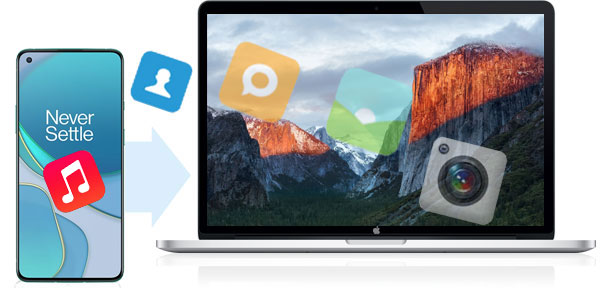
Por lo general, la transferencia de datos de iPhone a Mac es muy fácil. Pero, ¿qué pasa si quieres hacer la transferencia para un teléfono OnePlus? Todos sabemos que las computadoras OnePlus y Mac no son compatibles entre sí. El intercambio de archivos entre Mac y OnePlus requiere algo de justos y un poco de habilidad. De hecho, no es tan difícil.
Puede usar un software de transferencia de archivos profesional o usar las funciones de copia de seguridad y restaurar el almacenamiento en la nube para transferir archivos de OnePlus a Mac. Sin más preámbulos, comencemos con la solución más eficiente ahora.
Para obtener más referencia, revise el video a continuación.
Forma 1. Cómo transferir archivos de OnePlus a Mac con Asistente para Android
Con respecto al uso de software profesional para la transferencia de datos a Mac desde OnePlus, el Asistente de Mobilekin para Android (Mac) se puede incorporar como primera opción. Esta es una solución única diseñada específicamente para la administración y transferencia de datos de Android. Cubre las funciones principales relacionadas con la gestión de datos, la copia de seguridad de datos y la restauración. La sincronización del archivo de OnePlus a Mac se puede completar en hasta tres pasos.
¿Qué puedes ganar del Asistente de Mobilekin para Android?
- Transfiera varios archivos como contactos, mensajes de texto, libros, videos, música, etc., de OnePlus a Mac, y viceversa.
- Administre y edite datos de Android en una computadora directamente.
- Realice una copia de seguridad y restaure los datos de su teléfono con un solo clic.
- Todos los archivos se pueden transferir sin ninguna habilidad y pérdida de datos.
- Admite teléfonos Android generales, incluidos los últimos Samsung OnePlus 12, Galaxy S24, Huawei Pura 70, etc.
- La versión de Windows del Asistente para Android también está disponible.
- Valora tu privacidad.
![]()
![]()
Ok, entremos en el tema y veamos una guía detallada paso a paso sobre cómo transferir archivos de OnePlus a Mac usando Mobilekin Assistant para Android Mac.
Paso 1. Conecte OnePlus a Mac
Descargue e instale el software en su Mac y inicíelo para prepararse. Luego, conecte su teléfono OnePlus a la computadora con un cable USB. El software detectará el dispositivo conectado, y verá que aparece una ventana como la imagen a continuación.
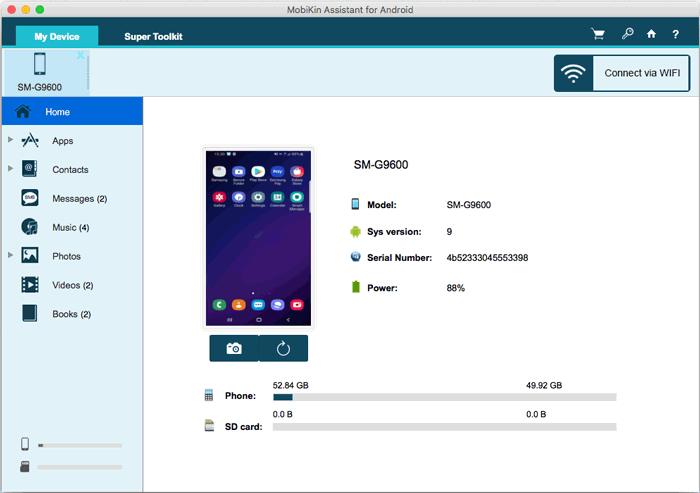
Asegúrese de haber activado la depuración USB en su teléfono. Si no sabe cómo hacerlo, puede hacer clic en este enlace para aprender cómo activar la depuración USB en un teléfono OnePlus.
Also read: [6 Métodos] ¿Cómo Transferir Archivos de iPhone a Mac?
Paso 2. Seleccione los archivos para transferir
Vaya al menú del lado izquierdo para seleccionar los tipos de archivos que desea transferir. Por ejemplo, si desea transferir fotos, debe elegir la pestaña «Fotos», obtener una vista previa de las imágenes escaneadas y luego seleccione las que desea transferir a Mac.

Paso 3. Complete la transferencia de archivos OnePlus a Mac
Después de seleccionar todos los archivos que necesita, puede hacer clic en el botón «Exportar» en la pantalla superior y luego elegir una ubicación de salida para guardar los archivos transferidos en su Mac.
* Si desea restaurar los archivos de copia de seguridad al teléfono la próxima vez, puede hacer clic en el botón «Importar» en la parte superior de la interfaz después de que el teléfono se conecte correctamente a la computadora.
¿Cómo transfiero los archivos de OnePlus a mi Mac con un solo clic?
Este producto también puede transferir datos con un solo clic. Mira rápida: Vaya al menú superior para hacer clic en la pestaña «Super Toolkit». Luego, ingresará la ventana de copia de seguridad y restauración de 1 clic. Toque la opción «Copia de seguridad», seleccione los tipos de datos que desea sincronizar, elija una ubicación en su Mac para guardar el archivo de copia de seguridad y presione «Compense» desde la esquina inferior derecha de la pantalla.

Forma 2. Cómo conectar OnePlus a Mac para la transferencia de archivos a través de Android Backup & Restore
Backup Manager para Android (Versión Mac y Windows) es un potente software de copia de seguridad y restauración de Android diseñado para que los usuarios de Mac respalden y restauren los datos de Android con Mac de manera fácil y rápida. Es capaz de hacer una copia de seguridad de contactos, mensajes, registros de llamadas, fotos, videos, música, documentos, aplicaciones y otros tipos de datos entre Android y Mac, y restaurar los datos de la copia de seguridad a cualquier dispositivo Android con facilidad. Esta herramienta es 100% segura y fácil de usar. Ahora comencemos a transferir datos de OnePlus a Mac usando esta herramienta ahora.


Paso 1. Conectar – Inicie el software de copia de seguridad y restauración de Mobilekin Android descargado e instalado en su Mac. Conecte su teléfono OnePlus a la Mac a través de un cable USB. Una vez conectado, el software detectará su teléfono automáticamente.
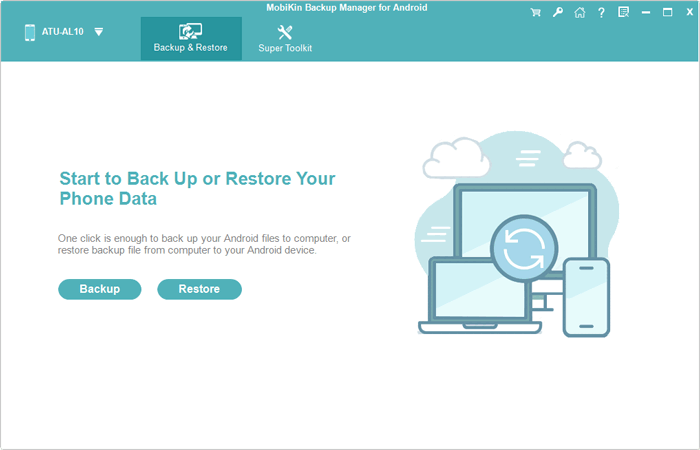
Paso 2. Seleccione – En la interfaz principal, elija la opción «Copia de seguridad» para ingresar la ventana de copia de seguridad de Data Android (aquí, puede hacer clic en «Restaurar» si desea restaurar los datos desde la copia de seguridad a su teléfono). Marque los tipos de archivos que desea hacer una copia de seguridad de la lista de datos.
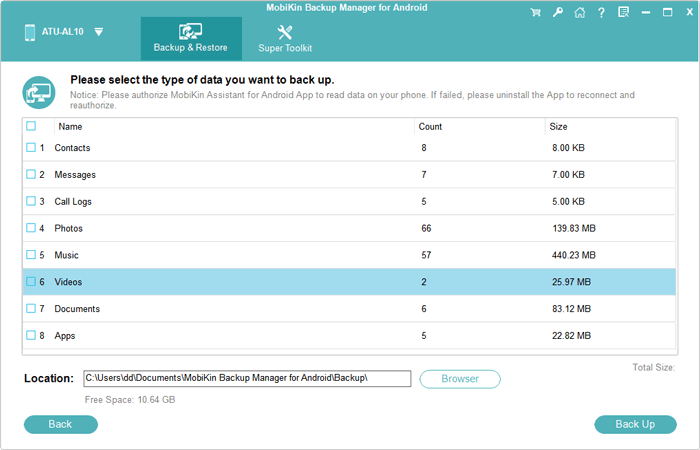
Paso 3. Copia – Puede hacer clic en «navegador» para elegir una ubicación de salida para guardar los datos del teléfono exportados. Por último, haga clic en el botón «Realización de copias de seguridad» para comenzar a guardar los datos del teléfono OnePlus en su computadora Mac.

Forma 3. ¿Cómo transfiero los archivos de OnePlus a mi Mac con la transferencia de archivos Android?
La transferencia de archivos de Android es una aplicación gratuita realizada por Google. Puede conectar su teléfono OnePlus a su Mac como una unidad USB externa, lo que le permite ver y transferir fácilmente archivos y carpetas.
Sin embargo, debe tenerse en cuenta que la transferencia de archivos de Android requiere que su dispositivo Android ejecute Android versión 3.0 o superior, y solo puede ser compatible con MacOS 10.7 o superior.
Aquí está la guía paso a paso sobre cómo transferir archivos del teléfono OnePlus a Mac usando la transferencia de archivos de Android:
- Descargar e instalar Transferencia de archivos de Android en tu mac.
- Abra «Finder» en su Mac, busque y ejecute el software instalado.
- Se abrirá automáticamente la próxima vez que obtenga su teléfono.
- Conecte su teléfono OnePlus a la Mac a través de un cable USB.
- Toque la notificación «Cargar este dispositivo a través de USB» en su dispositivo.
- Elija «Transferencia de archivos»/»MTP» en «Usar USB para».
- Se abrirá una ventana de popa en su Mac, y puede seleccionar sus datos buscados y arrastrarlos y dejarlos a su Mac.
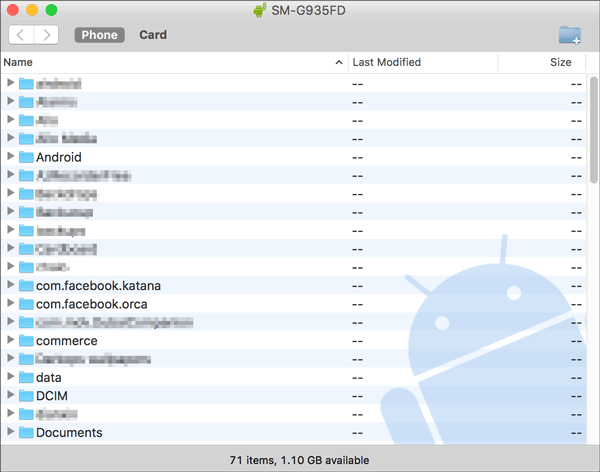
¿Cómo transfiero las fotos de OnePlus 12/11/11/10/8/8/7T/6T/One a mi MacBook Pro a través de la transferencia de archivos Android? Puede abrir la carpeta «DCIM»/»Pictures» para encontrar sus fotos deseadas. Además, esta herramienta solo le permite migrar archivos multimedia.
Forma 4. Cómo transferir datos de OnePlus a Mac utilizando el almacenamiento en la nube
Hay muchos servicios de almacenamiento en la nube que pueden transferir sus archivos de OnePlus a su Mac a través de Internet. Debido a que las cuentas en la nube se pueden registrar en diferentes lugares, esto ofrece excelentes posibilidades para la transmisión de datos y la sincronización. Para hacerlo, sincronice los datos del teléfono OnePlus en su cuenta de nube, luego inicie sesión en esta cuenta en su Mac y finalmente descargue los archivos sincronizados.
Entre muchas de estas aplicaciones, puede probar el sofisticado Google Drive o Dropbox. Los siguientes son los pasos aproximados:
- Primero, busque la aplicación en Google Play Store e instálela en su teléfono OnePlus.
- Después de que se complete la instalación, use la cuenta existente o recién registrada para iniciar sesión.
- Vaya a la opción correspondiente para sincronizar su archivo de destino al almacenamiento en la nube (consulte cómo cargar el contenido de Android a Dropbox aquí).
- Vaya a la Mac, descargue e instale el programa de escritorio Google Drive o Dropbox.
- Inicie sesión en la misma cuenta, y encontrará una carpeta que contiene todos los archivos que se han sincronizado automáticamente.
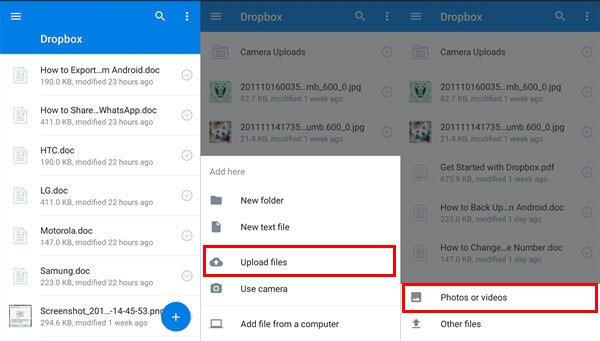
Alternativamente, puede configurar copias de seguridad automáticas utilizando Google Drive o Dropbox. Los archivos se sincronizarán entre dispositivos cuando tenga una conexión a Internet. Después de eso, cree carpetas dentro de Google Drive o Dropbox en su OnePlus para organizar archivos antes de cargar. Estas carpetas aparecerán de la misma manera cuando accedas a ellas en tu Mac.
Forma 5. Cómo transferir archivos de OnePlus a Mac con tarjeta SD
Una tarjeta SD es un dispositivo de almacenamiento portátil utilizado para expandir el almacenamiento en dispositivos como los teléfonos OnePlus. Cuando usa una tarjeta después de ser formateada como exFAT o FAT32 y un lector SD adecuado, puede hacer una transferencia de archivos OnePlus to Mac sin una instalación adicional de software. Aquí le mostramos cómo transferir fotos, videos y documentos de OnePlus a Mac a través de la tarjeta SD:
- Transfiera los archivos deseados desde el almacenamiento interno a la tarjeta SD utilizando el navegador de archivos incorporado del dispositivo o una alternativa preferida.
- Posteriormente, inserte la tarjeta SD en el lector de la tarjeta SD y conecte el lector a la ranura de la tarjeta SD en el Mac.
- La Mac debe reconocer la tarjeta como un dispositivo de almacenamiento, lo que le permite navegar a través de los archivos y arrastrarlos y dejarlos en la Mac fácilmente.
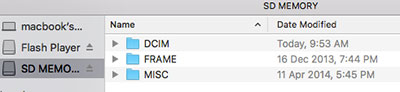
Para terminar
Esperamos que este tutorial le haya ayudado a transferir con éxito archivos de su OnePlus a su Mac. Todos los métodos discutidos son seguros y efectivos, pero el asistente de Mobilekin para Android Mac se destaca por su velocidad y versatilidad, admitiendo más formatos de archivo y ofreciendo características robustas en comparación con la transferencia de archivos de Android y los servicios en la nube. En última instancia, ¡no dude en compartir su experiencia en los comentarios a continuación!
![]()
![]()
